Riello UPS Environmental sensors Manuale d'uso
Pagina 4
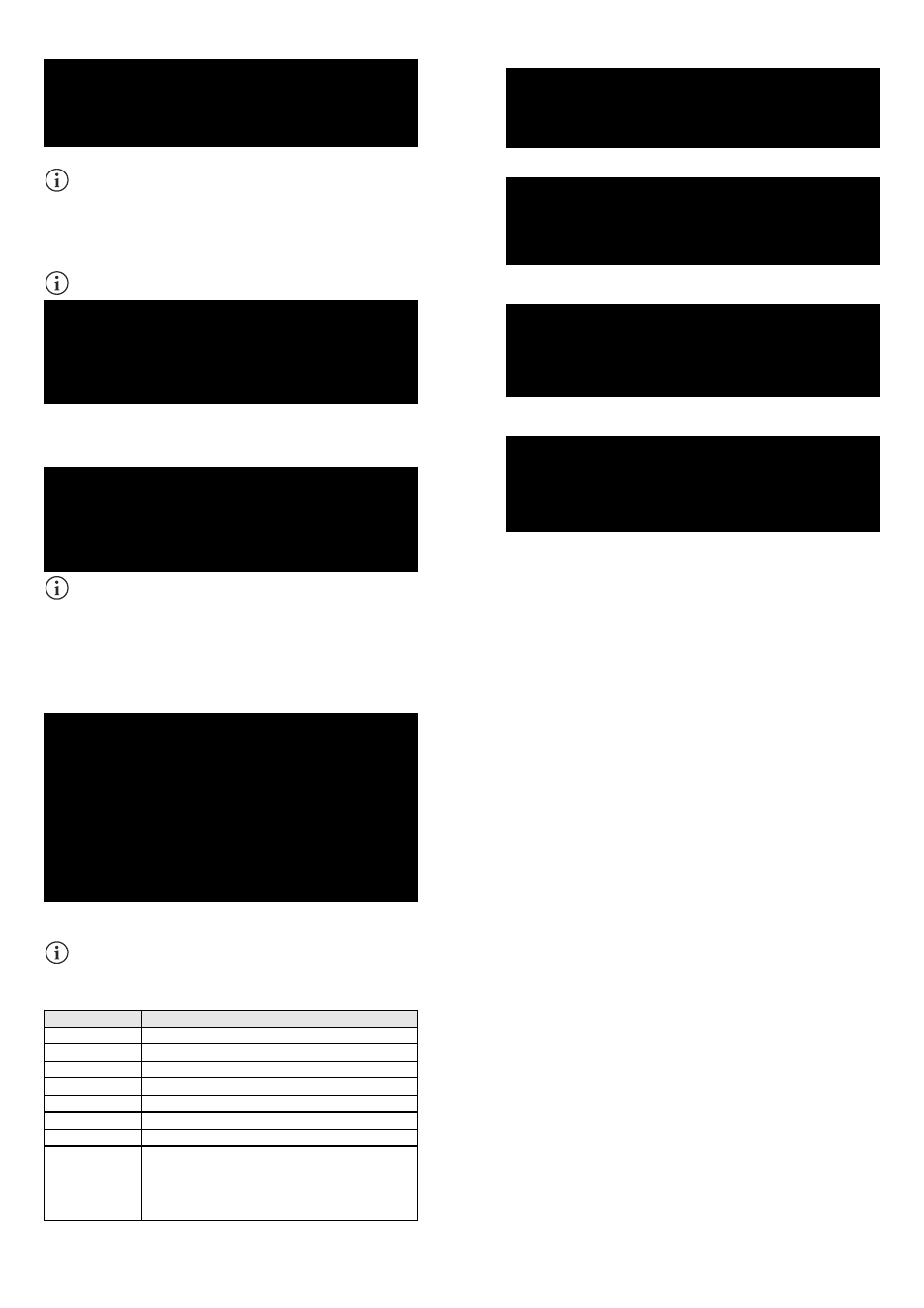
- 5 -
Menù
Activation 2
/------------------------/
/ Activation 2 /
/------------------------/
Enable Serial N:[
ON
/off]<--
Enable Sensors.:[
ON
/off]
Enable WOL :[on/
OFF
]
Tramite questo menù è possibile abilitare i sensori selezionando ON alla voce “Enable Sensors”.
Utilizzare il tasto INVIO per modificare la configurazione selezionata (“ON” o “OFF”).
ON (caratteri verdi): servizio attivo
OFF (caratteri rossi): servizio non attivo
Menù Sensors Config
Per poter accedere al menu “Sensors config” è necessario prima attivare il servizio
“Sensors” (Menù Activation 2) e salvare la configurazione (Menù Save and load).
Sensor list
Press [C] to change sensors, [E] to exit
Entrare nel menu “Config sensor”, collegare il primo sensore e premere “C”. Dopo alcuni istanti il
dispositivo sarà riconosciuto e gli verrà assegnato il numero che lo identifica [1]. Collegare il
sensore successivo, se presente, e premere “N”. Dopo alcuni istanti il dispositivo sarà riconosciuto
e gli verrà assegnato il numero che lo identifica [2]. Ripetere la procedura per tutti i sensori da
installare e al termine premere “Y”.
Sensor list
1) Temperature [F100000013BE0628]
2) Humidity & Temperature [4D00000083FF3326]
3) Digital I/O & Temperature [BB0000003BA2FF12] [510000009A154228]
Press [Y] to confirm, [N] to insert a new sensor
Per un corretto funzionamento, è necessario aggiungere un solo dispositivo alla volta e
attendere che venga riconosciuto dal NetMan 204.
- 6 -
Esempio: collegamento di un sensore Temperature, di un sensore Humidity & Temperature e di un
sensore Digital I/O & Temperature esattamente in questo ordine.
Sensor list
Press [C] to change sensors, [E] to exit
Collegare il primo sensore (Temperature), e premere il tasto “C”.
Sensor list
1) Temperature [F100000013BE0628]
Press [Y] to confirm, [N] to insert a new sensor
Attendere che il primo sensore venga identificato e quindi collegare il secondo (Humidity &
Temperature), e premere il tasto “N”.
Sensor list
1) Temperature [F100000013BE0628]
2) Humidity & Temperature [4D00000083FF3326]
Press [Y] to confirm, [N] to insert a new sensor
Attendere che anche il secondo sensore venga identificato e quindi collegare il terzo (Digital I/O &
Temperature), e premere il tasto “N”.
Sensor list
1) Temperature [F100000013BE0628]
2) Humidity & Temperature [4D00000083FF3326]
3) Digital I/O & Temperature [BB0000003BA2FF12] [510000009A154228]
Press [Y] to confirm, [N] to insert a new sensor
Premere “Y” per confermare.
- 7 -
Menù
I/O Sensors
/------------------------/
/ Output /
/------------------------/
Output
UPS Lock.......: -<--
Ovrload/Ovrtemp: -
UPS Failure....: -
On bypass......: -
AC Fail........: 3
Battery low....: -
Communic lost..: -
Input sensor...: -NC
Press [Esc] to quit
Tramite questo menù è possibile associare all’uscita digitale dei sensori installati uno o più eventi
dell’UPS. L’uscita viene chiusa al verificarsi di uno degli eventi associati.
Utilizzare il tasto INVIO per selezionare l’uscita.
Il numero identificativo dell’uscita è lo stesso associato al relativo sensore in fase di
installazione.
Nella tabella seguente viene descritto il significato degli eventi. Questi possono variare in base
all’UPS collegato.
Event
Description
UPS Lock
UPS in blocco
Ovrload/Ovrtemp
UPS in sovraccarico o in sovratemperatura
UPS Failure
Anomalia dell’UPS
On bypass
Funzionamento da bypass
AC Fail
Funzionamento da batteria
Battery low
Batteria scarica
Communic lost
Comunicazione tra l’UPS e il NetMan 204 interrotta
Input Sensor
Lo stato dell’ingresso (aperto/chiuso) viene riportato all’uscita del
sensore selezionato.
L’ingresso digitale monitorato è quello con il numero identificativo più
basso (il primo rilevato in fase di installazione).
È inoltre possibile selezionare lo stato logico dell’ingresso:
NC:
normalmente
chiuso
NO:
normalmente
aperto
- 8 -